Edukien taula
Artikuluak Forex Trading aldizkaria Excel-en nola sortu erakutsiko dizu. Forex merkataritza (Foreign Exchange Trading izenez ere ezaguna) herrialde ezberdinetako moneta nazionalak trukatzen diren merkatua da. Jendeak atzerrian negozioak egiten ditu eta kontinenteetan zehar transakzioak egiten ditu eta, beraz, Kanpo-trukeak munduko aktibo likidoen merkaturik handiena bihurtu da. Atzerriko trukeak datuak eskain diezazkizuten webgune asko daude, baina zure aldizkaria izan dezakezu Microsoft Excel erabiliz. Excel erabiltzearen abantaila Foreign Exchange datuekin lineaz kanpo lan egin dezakezula da. Mesedez, egon adi eta jarraitu artikulu hau Forex Trading Journal rako doako txantiloi batzuk lortzeko.
Deskargatu Praktika Lan-koadernoa
Forex Trading Journal.xlsx
Excel-en Forex merkataritza aldizkaria sortzeko 2 modu
Ondoko irudian, Forex merkataritza aldizkaria tipiko bat erakutsi dizut. . Ikus dezakezu hainbat parametro daudela Atzerriko dibisak datuei buruz. Lotearen Tamaina-Bolumena balioak behar ditugu, merkatarien itxaropen parametroak Luzea edo Laburra , Sarrera , Gelditu Galdu eta Hartu irabaziak dibisaren balioak.
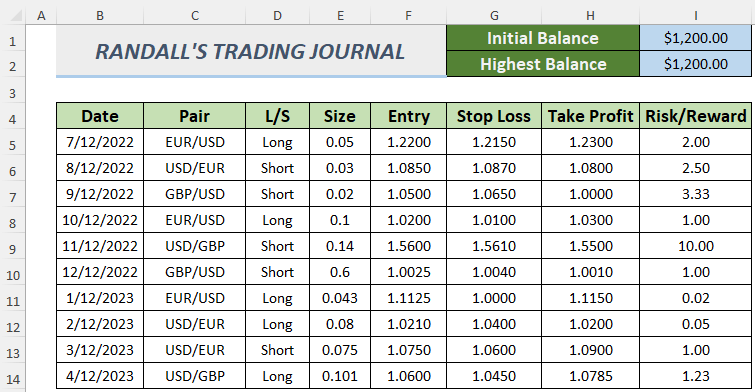
Ohar txiki bat partekatuko dut Luzea eta epe laburrak horietaz ahaztuz gero. Merkatariek aktiboen prezioa altua espero dutenean jabea diranegozioaren segurtasuna eta horrek esan nahi du Luzea postura joaten direla. Bestalde, merkatariak prezioen jaitsierari buruz seguru sentitzen badira, haien posizioa Laburra posizioari dagokio.
1. Excel Orri Soil bat erabiliz Forex Negoziazio Aldizkaria sortzeko
Atal honetan, Forex Negoziazio Aldizkaria sinple bat sortzeko prozesua ikusiko duzu. Ikus dezagun beheko deskribapena.
Urratsak:
- Lehenik eta behin, egin kalkulu-orri bat hurrengo irudia bezalakoa. Txertatu Hasierako eta Gehienezko
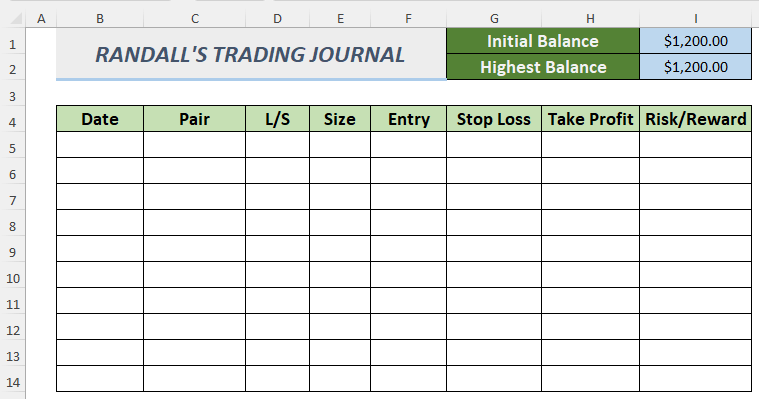
- Ondoren, Datuen baliozkotze batzuk sortuko ditugu. Honek gure Merkataritza Aldizkaria erosoagoa izango da.
- C5 gelaxkako moneta Datuen Baliozkotze zerrenda sortzeko, hautatu eta, ondoren, aukeratu Datuak >> Datuen baliozkotzea .
- Ondoren, Datuen baliozkotzea leihoa agertuko da. Hautatu Zerrenda Baimendu atalean eta idatzi moneta bikoteak Iturria
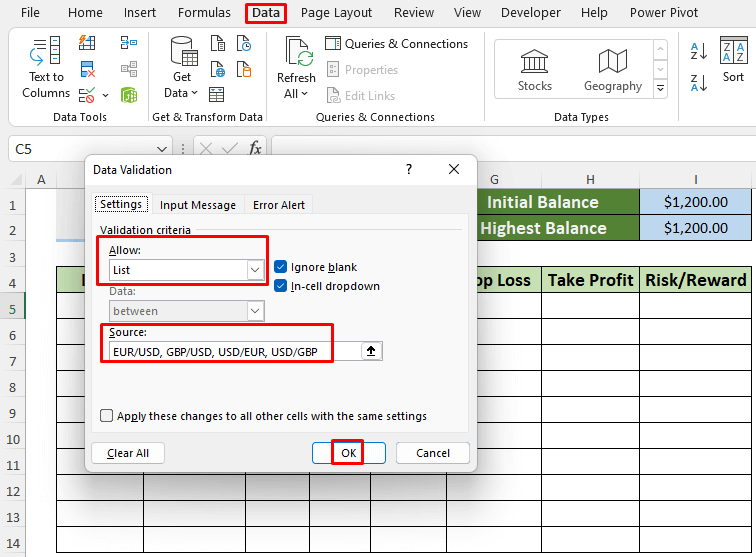
- atalean.
- Arrastatu Bete ikonoa behera Automatikoki beheko gelaxketara Datuen baliozkotze
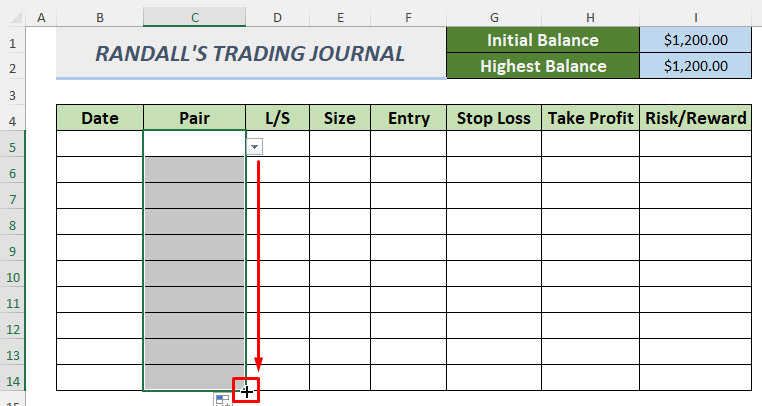
Ondoko irudian agertzen den gotibeherako ikonoan klik egiten baduzu moneta bikoteak ikus ditzakezu.
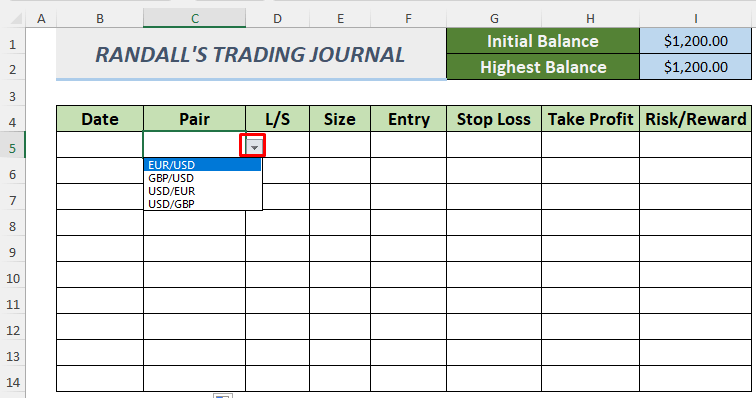
- Antzera, sortu beste Datuen Baliozkotze zerrenda merkatarien Luzea eta Laburra postuetarako.
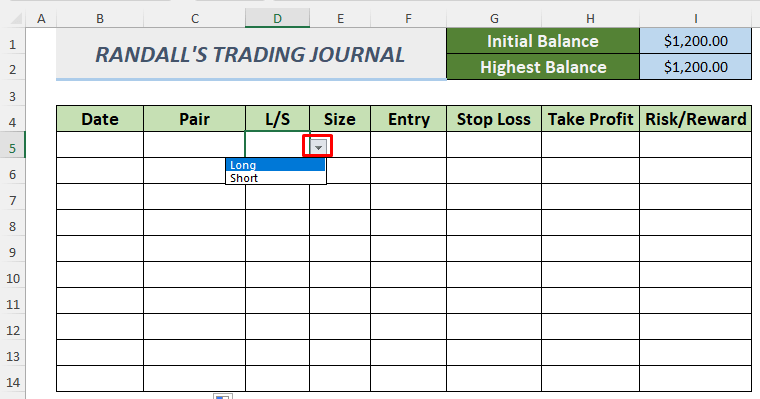
- Ondoren, horzure datuak sartu aurretik aplikatu behar duzun beste gauza bat da. Hemen Arrisku/Saria erlazioa kalkulatzen ari gara, eta horrek Dibisan arrisku bat irabazteko edo galtzeko ideia ematen dizu
=IF(D5="","",(H5-F5)/(F5-G5))
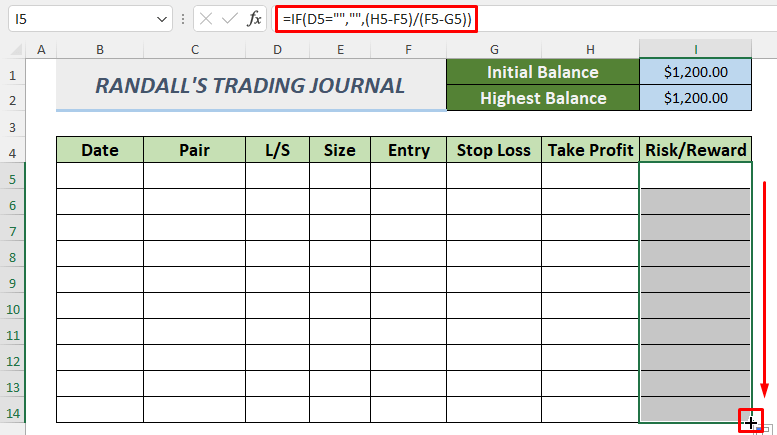
Formulak IF funtzioa erabiltzen du eta Arriskua/Saria itzultzen du erlazioa Sarrera , Stop Loss eta Take Profit balioak erabiliz. Ratio hau 1 baino handiagoa bada, Arriskua Saria baino handiagoa da, baina 1 baino txikiagoa bada, > Saria positiboa da, hau da, arriskua hartzea merezi luke.
- Ondoren, sartu datuak merkatuaren azpiegituraren arabera. Hemen ausazko balio batzuk jarri ditut. Ikus dezakezu R/R erlazioa (Arriskua/Saria) 2 dela.
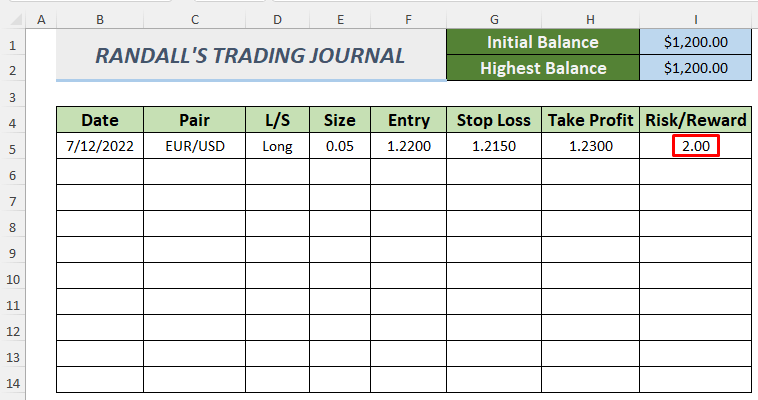
Ondoko irudia merkatu praktikoarekin erlazionatu daitezkeen balio batzuekin beteta dago.
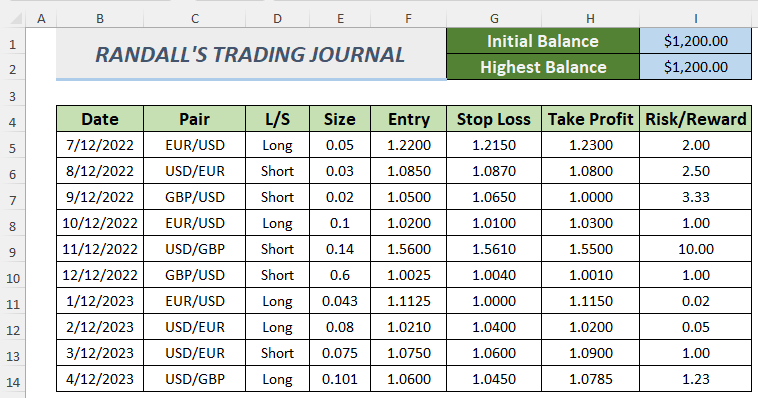
Ikuspegi hau jarraituz, erraz sor dezakezu Forex Trading aldizkaria Excel-en. .
2. Excel taula bat erabiliz Forex merkataritza aldizkaria sortzeko
1 atalean erakutsi dizugun txantiloia dinamikoagoa izango den Excel taula baten bidez egin daiteke. Goazen beheko eztabaida sinplea.
Urratsak:
- Lehenik eta behin, jarraitu 1. ataleko urratsak formularen zatira arte. .
- Ondoren, hautatu gelaxken barrutia eta joan Txertatu atalera. >> Taula .
- Elkarrizketa-koadroa agertuko da. Ziurtatu Nire taulak goiburuak ditu hautatzen duzula eta sakatu Ados .
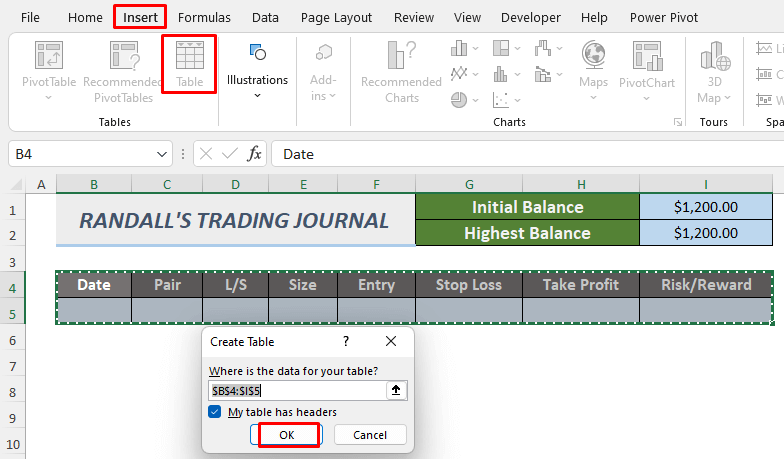
- Ondoren, zure datuak taula bihurtuko da.
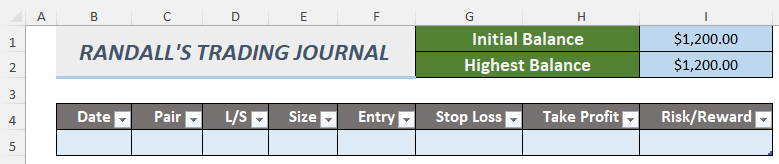
- Ondoren, sartu hemendik lortu dituzun Forex datuak. inkesta. Ausazko balio eroso batzuk jarri ditut taulan .
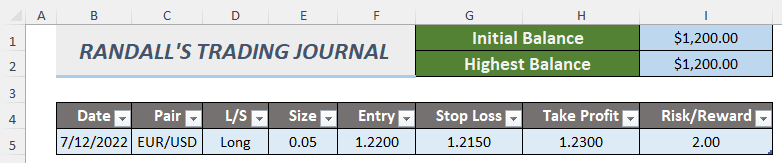
- Urrats honetan abantaila ikusiko duzu. Lehenengo errenkadaren ondoan dagoen errenkadan sarrera bat txertatzen duzun bakoitzean, Datuen baliozkotze zerrendak edo formulak automatikoki eguneratuko ditu.
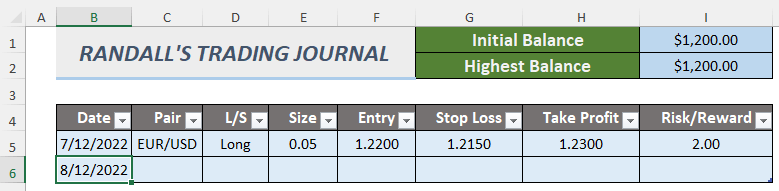
Txertatu sarrera berri bat eta sarrera horren Arriskua/Saria lortuko duzu.
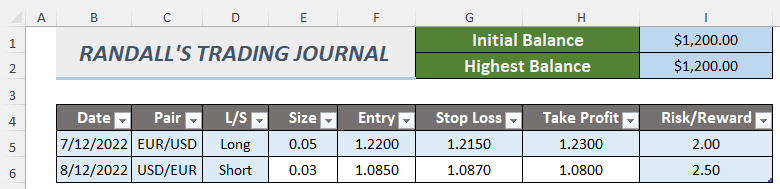
Horrela, Forex Trading aldizkaria sor dezakezu. mahai baten laguntzaz. Ez duzu Bete heldulekua edo Autobetetze prozesua erabili beharko taula erabiltzen duzun bitartean. Prozedurak infinitu aldiz egin ditzakezu.

